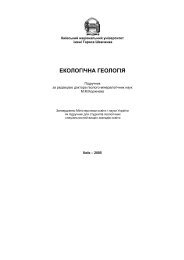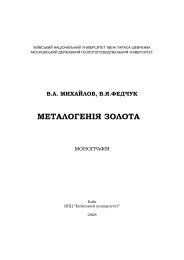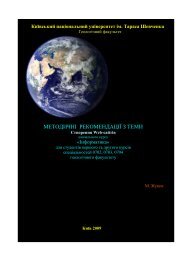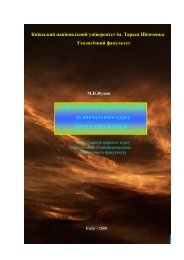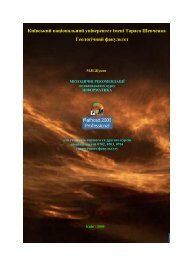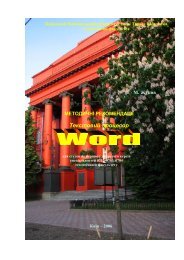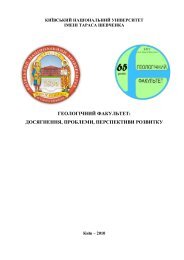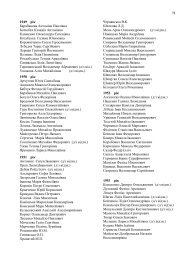ÐоÑаÑÐºÐ¾Ð²Ñ Ð½Ð°Ð²Ð¸Ñки ÑобоÑи в опеÑаÑÑйнÑй ÑиÑÑÐµÐ¼Ñ WINDOWS
ÐоÑаÑÐºÐ¾Ð²Ñ Ð½Ð°Ð²Ð¸Ñки ÑобоÑи в опеÑаÑÑйнÑй ÑиÑÑÐµÐ¼Ñ WINDOWS
ÐоÑаÑÐºÐ¾Ð²Ñ Ð½Ð°Ð²Ð¸Ñки ÑобоÑи в опеÑаÑÑйнÑй ÑиÑÑÐµÐ¼Ñ WINDOWS
You also want an ePaper? Increase the reach of your titles
YUMPU automatically turns print PDFs into web optimized ePapers that Google loves.
Тема_4_Windows_ч_2_укр.doc 22<br />
Заменить (CTRL+H) – замінити заданий фрагмент на інший. Замінюваний фрагмент<br />
доцільно перед цією операцією взяти у буфер.<br />
Перейти (CTRL+G) – перейти у потрібне місце документу.<br />
Пункт меню Вид призначений для зміни вигляду внутрішньої частини вікна, розміщення в<br />
ньому потрібних інструментів, розміток, масштабу перегляду документів тощо.<br />
Пункт меню “?” або Справка служить для одержання довідок.<br />
Зміст перелічених пунктів меню може мінятися залежно від того, які функції передбачено<br />
виконувати тим чи іншим додатком.<br />
Під рядком меню міститься панель інструментів, на якій розташовані кнопки<br />
інструментів. Вона зручніша, ніж меню, проте обмежена за кількістю команд. Панель<br />
інструментів можна настроїти, включивши у неї потрібні кнопки і виключивши непотрібні.<br />
Дія Windows при виділенні ярлика програми та натисканні клавіші DEL не такі, як у<br />
випадку ярлика папки: у “кошик” викидається не сам позначений ярликом об‘єкт (при<br />
вилученні ярлика папки знищувалась папка), а тільки сам ярлик, про що видається<br />
відповідне повідомлення. Відповідно, при перетягуванні імені файлу програми лишається<br />
цей файл лишається там, де був – на робочий стіл потрапляє тільки ярлик.<br />
Під панеллю інструментів розташовується адресний рядок (рис. 7). У ньому зазначено<br />
шлях до поточної папки, що зручно для орієнтації у файловій структурі. Адресний рядок<br />
дозволяє виконати швидкий перехід до інших розділів файлової структури за допомогою<br />
рокриваючої кнопки на правому краї рядка (на ній малий трикутник). Адресний рядок є у<br />
вікнах папок, у програмі ПРОВОДНИК та системі вікон папок МОЙ КОМПЬЮТЕР, .<br />
Переважну частину вікна займає робоча область (рис. 7). В ній відображаються значки<br />
об'єктів, що зберігаються в папці, причому способом відображення можна управляти. У<br />
вікнах додатків у робочій області розміщуються вікна документів і робочі панелі.<br />
Якщо кількість об'єктів занадто велика чи розмір вікна занадто малий, по правому і<br />
нижньому краях робочої області відображаються смуги прокручування, за допомогою яких<br />
можна переглядати зміст папки в робочій області. Смуга прокручування має движок і дві<br />
кінцеві кнопки. Прокручування виконують трьома способами:<br />
- кліком на одній з кінцевих кнопок;<br />
- перетаскуванням движка;<br />
- кліком по смузі прокручуванню вище або нижче движка.<br />
Під робочою областю розташовується рядок стану. Тут виводиться додаткова, часто<br />
немаловажна інформація. Так, наприклад, якщо серед об'єктів, представлених у вікні, є<br />
сховані чи системні, вони можуть не відображатися при перегляді, але в рядку стану про<br />
їхню наявність з‘явиться спеціальний запис.